Лучшие способы сжатия видеофайлов -…
Введение
Мало что может быть более неприятным, чем ожидание окончания буферизации медленно загружающегося видео. Однако существуют способы ускорить загрузку видео без потери качества. В этой статье блога мы расскажем вам, как сжимать видео. Оставайтесь с нами!
Contents
- Введение
- Что такое сжатие видео?
- Как можно сжать видео?
- Каковы различные типы сжатия видео?
- Как происходит сжатие видео?
- Каковы некоторые распространенные форматы видеофайлов?
- Как я могу убедиться, что мое видео правильно сжато?
- Каковы последствия плохого сжатия видео?
- Как избежать распространенных ошибок при сжатии видео?
- Что такое кодек?
- Сжатие без потерь против сжатия с потерями
- Ключевые кадры
- Артефакты сжатия
- Как выбрать правильные параметры сжатия видео?
- Каковы некоторые распространенные инструменты сжатия видео?
- Как сжать видео с помощью VLC Media Player?
- Как сжать видео с помощью Handbrake?
- Как сжать видео с помощью Adobe Premiere Pro?
- Как сжать видео с помощью Final Cut Pro X?
- Мое видео все еще слишком большое после сжатия.
 Что я могу сделать?
Что я могу сделать? - Как сжать видео для отправки по электронной почте?
- Как сжать видео для YouTube?
- Как сжать видео для Vimeo?
- Как сжать видео для Instagram?
- В чем разница между сжатием и транскодированием видео?
- Заключение
Что такое сжатие видео?
Сжатие видео — это технология, которая используется для уменьшения размера цифровых видеофайлов. Уменьшая размер файла, видеокомпрессия позволяет хранить больше видео на данном устройстве хранения или передавать видео по сети с ограниченной пропускной способностью. Существует множество различных типов сжатия видео, каждый из которых имеет свои компромиссы в отношении качества и эффективности. Некоторые распространенные форматы сжатия видео включают MPEG, H.264 и VC-1. В целом, сжатие видео происходит путем удаления избыточных данных из видеосигнала. Например, если два последовательных кадра содержат одинаковые данные, второй кадр может быть отброшен без ущерба для качества видео.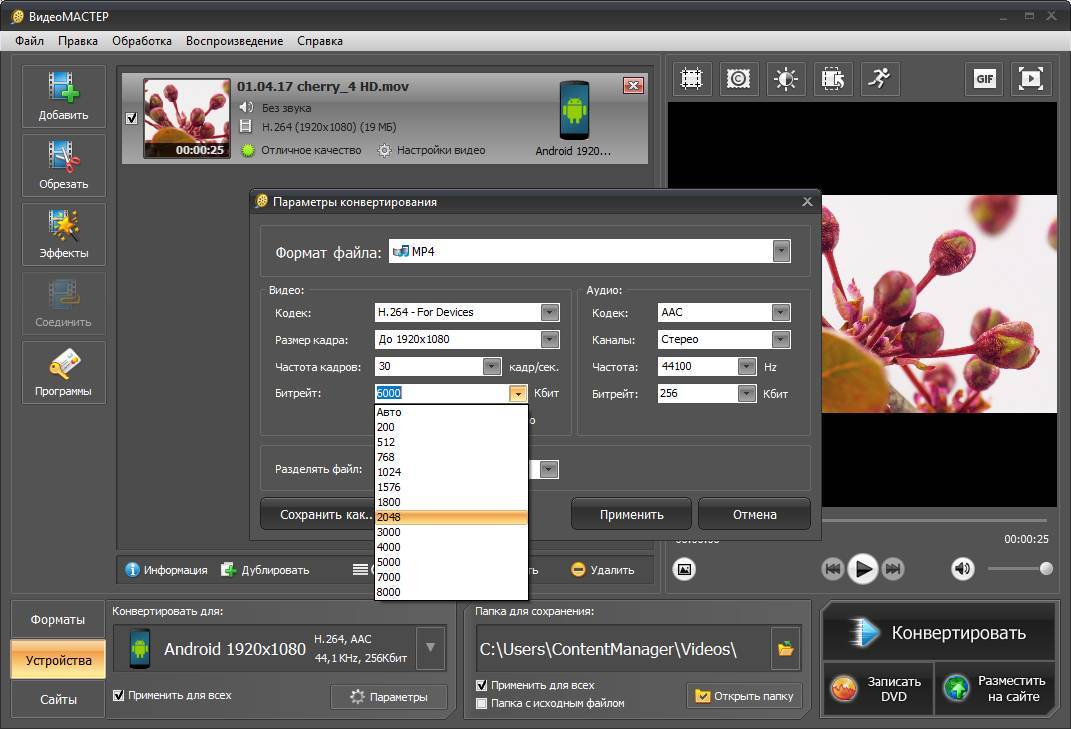 Видеокомпрессия также может использовать преимущества визуальной системы человека для уменьшения объема данных, которые необходимо хранить или передавать. Например, люди менее чувствительны к изменениям цвета, чем к изменениям яркости, поэтому алгоритм сжатия видео может выбрать кодирование только информации о яркости для каждого кадра. Сжатие видео является неотъемлемой частью многих цифровых видеоприложений, таких как видеомагнитофоны, сервисы потокового видео и диски Blu-ray. Без сжатия видео эти приложения были бы либо невозможны, либо требовали бы непомерно больших объемов памяти или пропускной способности.
Видеокомпрессия также может использовать преимущества визуальной системы человека для уменьшения объема данных, которые необходимо хранить или передавать. Например, люди менее чувствительны к изменениям цвета, чем к изменениям яркости, поэтому алгоритм сжатия видео может выбрать кодирование только информации о яркости для каждого кадра. Сжатие видео является неотъемлемой частью многих цифровых видеоприложений, таких как видеомагнитофоны, сервисы потокового видео и диски Blu-ray. Без сжатия видео эти приложения были бы либо невозможны, либо требовали бы непомерно больших объемов памяти или пропускной способности.
Как можно сжать видео?
Видеофайлы имеют большой размер и могут занимать много места на жестком диске или в облачном хранилище. Чтобы сэкономить место, видео можно сжать. При сжатии видео размер файла уменьшается, но при этом сохраняется качество видео. Существует несколько способов сжатия видео. Один из них — уменьшение разрешения или частоты кадров. Другой способ — использовать кодек с потерями, который использует алгоритмы сжатия для удаления избыточных данных. Эффективность сжатия зависит от используемого кодека и настроек. Сжатие видео позволяет хранить его более эффективно, занимая меньше места на жестком диске или в облачном хранилище.
Эффективность сжатия зависит от используемого кодека и настроек. Сжатие видео позволяет хранить его более эффективно, занимая меньше места на жестком диске или в облачном хранилище.
-Каковы преимущества сжатия видео?
Когда речь идет о видео, размер имеет значение. Большие видеофайлы трудно загружать и скачивать, и они могут занимать много места на жестком диске. По этим причинам многие люди предпочитают сжимать свои видеофайлы, прежде чем выкладывать их в Интернет. Сжатие видео — это процесс уменьшения размера файла видео без ухудшения его качества. Для этого могут использоваться различные методы, например, уменьшение разрешения или частоты кадров. Сжатие видео позволяет уменьшить его размер и облегчить обмен. Кроме того, сжатое видео реже подвергается буферизации при потоковой передаче. В результате сжатие видео может дать несколько преимуществ как зрителям, так и создателям.
Каковы различные типы сжатия видео?
Существует два основных типа сжатия видео: с потерями и без потерь.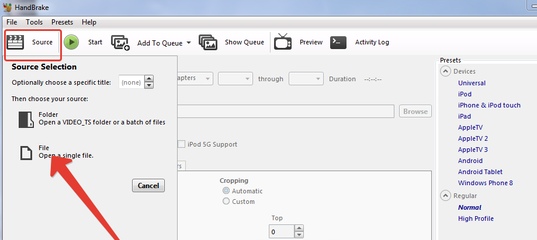 Сжатие с потерями происходит путем отбрасывания части информации в видеосигнале, что приводит к уменьшению размера файла. Однако это также означает, что качество видео снижается. Сжатие без потерь, с другой стороны, не отбрасывает никакой информации, поэтому качество видео сохраняется. Однако за это приходится платить большим размером файла. Существуют также гибридные методы, использующие сжатие с потерями и без потерь, в зависимости от того, что наиболее подходит для конкретного видео. В целом, сжатие с потерями лучше для большинства типов видео, поскольку оно позволяет значительно уменьшить размер файла без заметного снижения качества.
Сжатие с потерями происходит путем отбрасывания части информации в видеосигнале, что приводит к уменьшению размера файла. Однако это также означает, что качество видео снижается. Сжатие без потерь, с другой стороны, не отбрасывает никакой информации, поэтому качество видео сохраняется. Однако за это приходится платить большим размером файла. Существуют также гибридные методы, использующие сжатие с потерями и без потерь, в зависимости от того, что наиболее подходит для конкретного видео. В целом, сжатие с потерями лучше для большинства типов видео, поскольку оно позволяет значительно уменьшить размер файла без заметного снижения качества.
Как работает сжатие видео?
сжатие видео — это тип сжатия данных, предназначенный для уменьшения размера видеофайлов при сохранении максимально возможного качества. Для сжатия видео может использоваться несколько различных алгоритмов, но все они имеют общую цель: уменьшить объем информации, которую необходимо хранить для каждого кадра. Для достижения этой цели сжатие видео обычно основано на отбрасывании (или ;потере;) части информации в каждом кадре. Например, сильно сжатое видео может включать только каждый второй пиксель из каждого кадра или хранить информацию только о тех областях кадра, которые изменились с момента последнего кадра. Благодаря уменьшению количества информации, которую необходимо хранить, сжатие видео может значительно уменьшить размер видеофайла без заметного ухудшения качества.
Например, сильно сжатое видео может включать только каждый второй пиксель из каждого кадра или хранить информацию только о тех областях кадра, которые изменились с момента последнего кадра. Благодаря уменьшению количества информации, которую необходимо хранить, сжатие видео может значительно уменьшить размер видеофайла без заметного ухудшения качества.
Каковы некоторые распространенные форматы видеофайлов?
Сегодня используются десятки различных форматов видеофайлов, но самые распространенные из них — AVI, MOV и MP4. Каждый формат имеет свои преимущества и недостатки, поэтому важно выбрать подходящий для ваших нужд. Например, файлы AVI очень популярны, потому что их можно воспроизводить практически на любом проигрывателе, но они часто имеют большой размер файла. Файлы MOV, с другой стороны, известны своим высоким качеством, но могут с трудом воспроизводиться на некоторых устройствах. В конечном счете, выбор лучшего формата видеофайла для вас будет зависеть от ваших конкретных потребностей и предпочтений.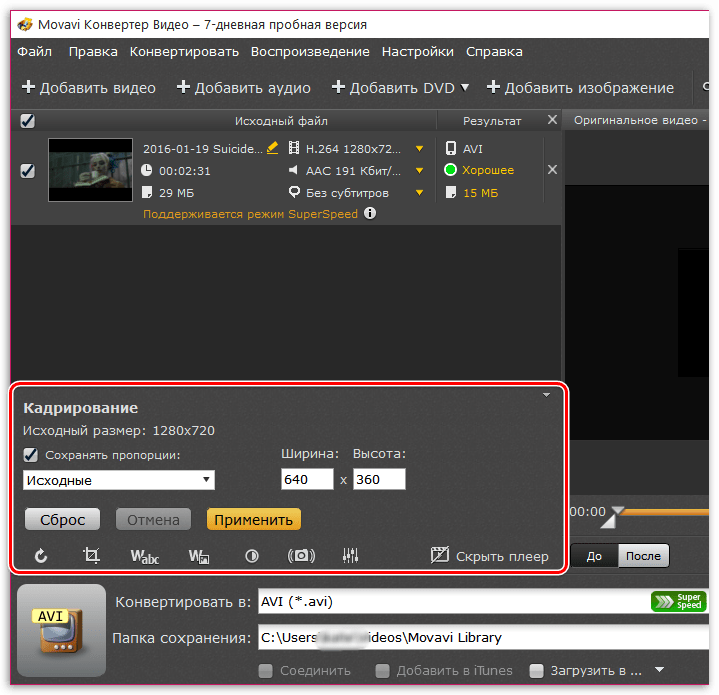
Как я могу убедиться, что мое видео правильно сжато? .
Когда вы работаете с видео, размер файла всегда является фактором. Большие файлы трудно хранить и передавать, и они могут занимать много места на жестком диске. Поэтому важно знать, как правильно сжимать видеофайлы. Первый шаг — выбрать правильный кодек. Существует несколько различных кодеков, и каждый из них имеет свои преимущества и недостатки. После выбора кодека необходимо настроить параметры битрейта. Битрейт — это количество данных, обрабатываемых в секунду, и он играет большую роль в определении размера файла. Если вы хотите достичь баланса между качеством и размером файла, вам придется экспериментировать с различными настройками, пока вы не найдете идеальный компромисс. Немного практики — и вы сможете сжимать видеофайлы без потери качества.
Каковы последствия плохого сжатия видео? .
Хотя сжатие видео может быть эффективным способом экономии места, оно также может вызвать проблемы при неправильном использовании. Плохо сжатые видеофайлы могут страдать от потери качества, артефактов и других проблем, которые могут затруднить просмотр видео. Кроме того, плохое сжатие видео может затруднить редактирование или обработку видеоданных, поскольку в процессе сжатия может быть потеряна часть важной информации. Поэтому важно использовать высококачественные методы сжатия, чтобы избежать этих проблем. В противном случае последствия некачественного сжатия видео могут быть значительными.
Плохо сжатые видеофайлы могут страдать от потери качества, артефактов и других проблем, которые могут затруднить просмотр видео. Кроме того, плохое сжатие видео может затруднить редактирование или обработку видеоданных, поскольку в процессе сжатия может быть потеряна часть важной информации. Поэтому важно использовать высококачественные методы сжатия, чтобы избежать этих проблем. В противном случае последствия некачественного сжатия видео могут быть значительными.
Как избежать распространенных ошибок сжатия видео? .
Сжатие видеофайлов может быть непростым делом. Если вы не будете осторожны, вы можете получить видео, которое выглядит нечетким и размытым, или страдает от проблем с синхронизацией звука. Чтобы избежать этих распространенных ошибок сжатия, можно сделать несколько вещей. Во-первых, убедитесь, что вы используете правильный кодек для вашего видео. Во-вторых, обратите внимание на настройки битрейта, если вы установите слишком низкий битрейт, качество вашего видео пострадает.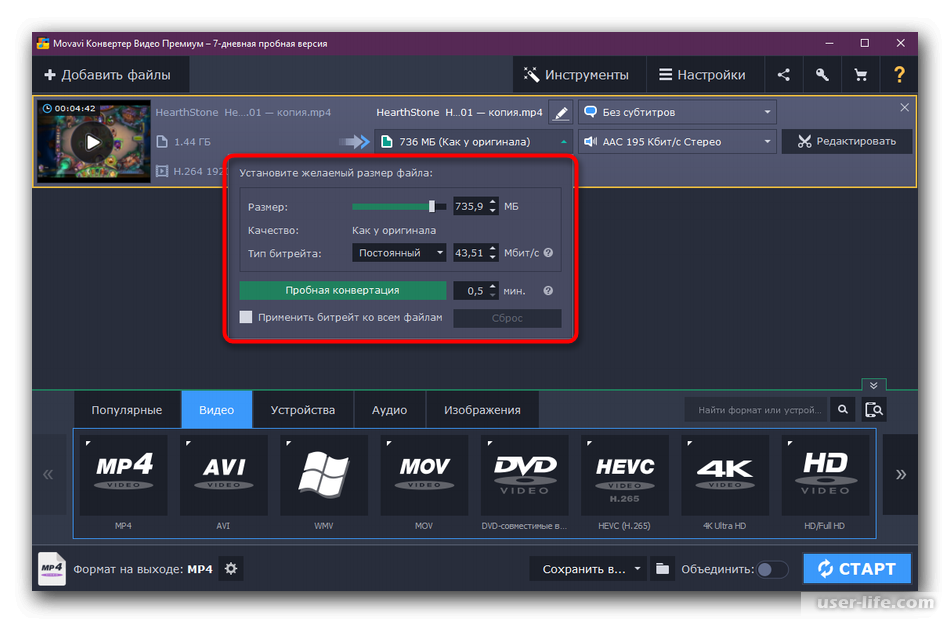 Наконец, не забудьте проверить размер файла после сжатия, если он намного больше исходного, то, скорее всего, вам нужно изменить настройки. Следуя этим простым советам, вы сможете избежать распространенных ошибок при сжатии видео и получить в итоге высококачественный видеофайл.
Наконец, не забудьте проверить размер файла после сжатия, если он намного больше исходного, то, скорее всего, вам нужно изменить настройки. Следуя этим простым советам, вы сможете избежать распространенных ошибок при сжатии видео и получить в итоге высококачественный видеофайл.
Что такое кодек?
В сжатии видео кодек — это компьютерная программа, которая кодирует и декодирует цифровые видео- и аудиоданные. Слово «кодек» — это словосочетание «кодер-декодер». Видеокодек сжимает видеоданные для уменьшения объема данных, которые необходимо хранить или передавать, и распаковывает данные для воспроизведения или редактирования. Видеокодеки используются в самых разных приложениях, включая потоковое мультимедиа, видеоконференции и редактирование видео. Существует множество кодеков, каждый из которых имеет свои преимущества и недостатки. При выборе кодека важно учитывать качество сжатого видео, размер файла, вычислительную мощность, необходимую для кодирования и декодирования видео, а также совместимость с другими устройствами и программным обеспечением.
;Lossless; vs ;lossy; compression.
Существует два основных типа сжатия видео: без потерь и с потерями. При сжатии без потерь из видео не удаляется никакая информация, поэтому качество не снижается. Сжатие с потерями, напротив, удаляет часть информации для достижения меньшего размера файла. Компромисс заключается в том, что сжатие с потерями может привести к появлению видимых артефактов на видео. При выборе типа сжатия важно взвесить компромиссы между качеством и размером файла. В целом, сжатие без потерь лучше всего подходит для высококачественного видео, а сжатие с потерями — для видео более низкого качества, которое будет передаваться или загружаться через Интернет.
Кейфреймы
Наиболее распространенная форма сжатия видео известна как MPEG-2, которая использует технику под названием ;дискретное косинусное преобразование; (DCT) для уменьшения объема данных, необходимых для представления цифрового видеосигнала. Один из методов сжатия видео на основе DCT известен как ключевые кадры.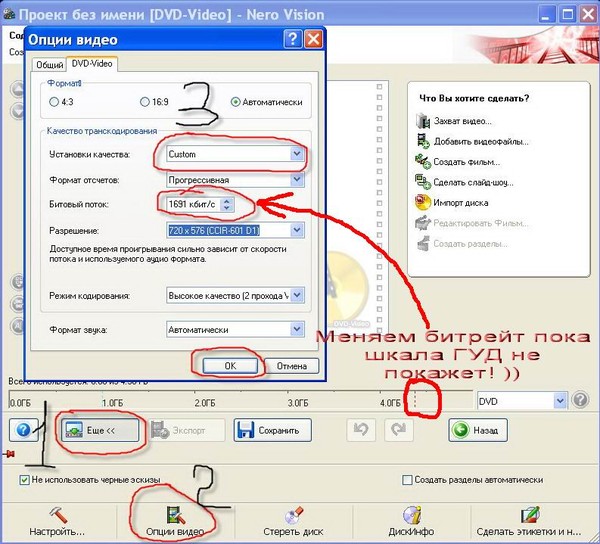 В ключевых кадрах вместо хранения всего видеокадра сохраняются только изменения между последовательными кадрами. Эта техника может быть очень эффективной для уменьшения размера видеофайла, но она также может вызвать некоторые проблемы. Одна из проблем заключается в том, что если в сцене много движения, ключевые кадры нужно будет сохранять чаще, что может увеличить размер видеофайла. Другая проблема заключается в том, что если в сцене есть большие области постоянного цвета, ключевые кадры придется хранить чаще, что опять же может увеличить размер видеофайла.
В ключевых кадрах вместо хранения всего видеокадра сохраняются только изменения между последовательными кадрами. Эта техника может быть очень эффективной для уменьшения размера видеофайла, но она также может вызвать некоторые проблемы. Одна из проблем заключается в том, что если в сцене много движения, ключевые кадры нужно будет сохранять чаще, что может увеличить размер видеофайла. Другая проблема заключается в том, что если в сцене есть большие области постоянного цвета, ключевые кадры придется хранить чаще, что опять же может увеличить размер видеофайла.
Артефакты сжатия.
Артефакты сжатия — это цифровые дефекты, возникающие при сжатии видео. Они могут принимать форму пикселей, завихрений или других узоров, которые нарушают плавность изображения. Хотя они могут быть небольшими, они могут быть довольно заметными и отвлекающими. В некоторых случаях они даже могут сделать видео непригодным для просмотра. Хорошая новость заключается в том, что существуют способы уменьшить или устранить артефакты сжатия. Некоторые видеокодеки лучше справляются со сжатием, чем другие, и тщательная настройка параметров сжатия также может помочь. Кроме того, постоянно разрабатываются новые алгоритмы сжатия, которые обещают еще больше уменьшить влияние артефактов. Пока мы будем требовать высококачественного видео, борьба с артефактами сжатия будет продолжаться.
Некоторые видеокодеки лучше справляются со сжатием, чем другие, и тщательная настройка параметров сжатия также может помочь. Кроме того, постоянно разрабатываются новые алгоритмы сжатия, которые обещают еще больше уменьшить влияние артефактов. Пока мы будем требовать высококачественного видео, борьба с артефактами сжатия будет продолжаться.
Как выбрать правильные параметры сжатия видео? .
При выборе правильных параметров сжатия видео необходимо учитывать несколько моментов. Первое — это размер файла. Вы хотите убедиться, что файл достаточно мал для загрузки или потоковой передачи и не занимает слишком много полосы пропускания. Второе — это качество видео. Вы не захотите жертвовать качеством ради меньшего размера файла. Наконец, необходимо учитывать кодек. Различные кодеки имеют различные компромиссы между качеством и размером файла, поэтому вам нужно выбрать тот, который отвечает вашим потребностям. Учитывая все эти факторы, вы сможете выбрать правильные параметры сжатия видео для вашего проекта.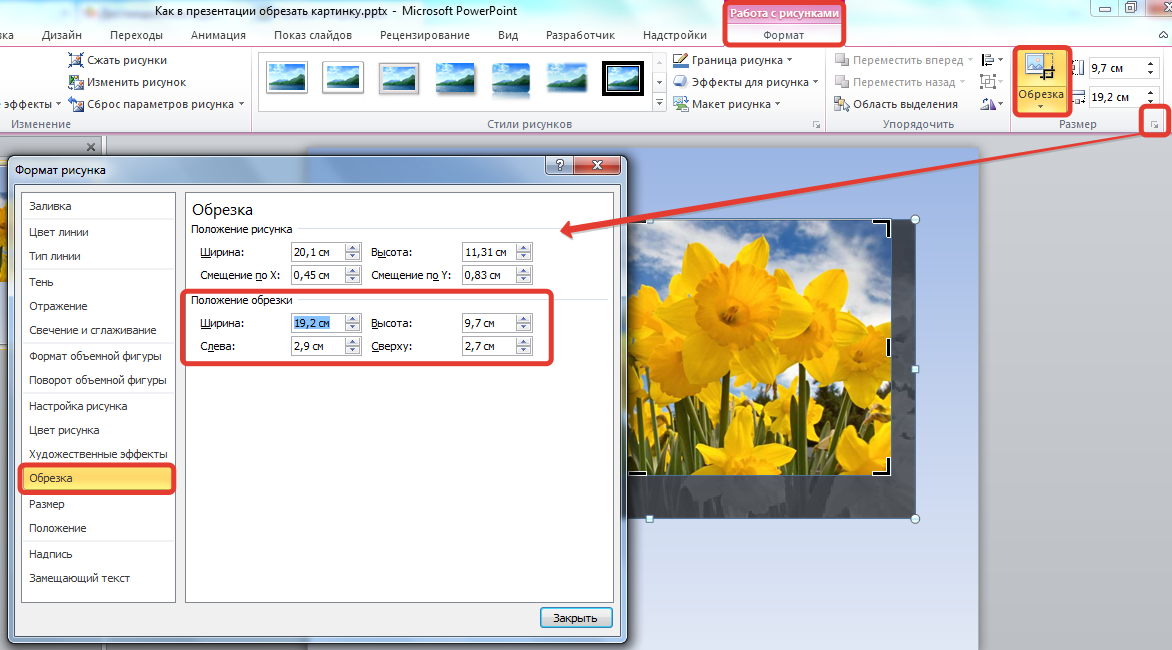
Какие существуют распространенные инструменты сжатия видео?
Для сжатия видео можно использовать несколько различных инструментов, и выбор наиболее подходящего инструмента часто зависит от конкретного типа файла и желаемого результата. Некоторые распространенные инструменты сжатия видео включают H.264, MPEG-4 и DivX. H.264 является популярным выбором для сжатия видео благодаря высокой степени сжатия и отличному качеству. MPEG-4 — еще один распространенный инструмент, который обеспечивает немного более низкое качество, но совместим с более широким спектром устройств. DivX — это инструмент, который специально разработан для сжатия больших файлов, таких как видео высокой четкости. Выбрав подходящий инструмент для сжатия видео, можно уменьшить размер цифрового видеофайла без ущерба для качества.
Как сжать видео с помощью VLC Media Player? .
VLC Media Player — это универсальное программное обеспечение, которое можно использовать для решения различных задач, включая сжатие видео. Процесс относительно прост и требует всего нескольких шагов. Сначала откройте видео, которое вы хотите сжать, в VLC Media Player. Затем нажмите на меню ;Инструменты; и выберите ;Настройки;. В окне настроек перейдите на вкладку ;Вход / Кодеки;. В разделе ;Кодеки; перейдите на вкладку ;Видеокодеки; и выберите ;FFmpeg. Наконец, нажмите на кнопку ;Сохранить; и закройте окно настроек. Теперь ваше видео будет сжато с помощью кодека FFmpeg.
Процесс относительно прост и требует всего нескольких шагов. Сначала откройте видео, которое вы хотите сжать, в VLC Media Player. Затем нажмите на меню ;Инструменты; и выберите ;Настройки;. В окне настроек перейдите на вкладку ;Вход / Кодеки;. В разделе ;Кодеки; перейдите на вкладку ;Видеокодеки; и выберите ;FFmpeg. Наконец, нажмите на кнопку ;Сохранить; и закройте окно настроек. Теперь ваше видео будет сжато с помощью кодека FFmpeg.
Как сжать видео с помощью Handbrake? .
Handbrake — это бесплатный транскодер видео с открытым исходным кодом, доступный для Windows, Mac и Linux. Чтобы сжать видео с помощью Handbrake, сначала откройте программу и нажмите на кнопку ;Source;. Это позволит вам выбрать видеофайл, который вы хотите сжать. Выбрав файл, нажмите на кнопку ;Destination;, чтобы выбрать место сохранения выходного файла. Наконец, нажмите на кнопку ;Start;, чтобы начать процесс кодирования. В зависимости от размера входного файла и желаемых параметров вывода, этот процесс может занять некоторое время. Однако по его завершении вы получите сжатый видеофайл, готовый к передаче или воспроизведению на выбранном вами устройстве.
Однако по его завершении вы получите сжатый видеофайл, готовый к передаче или воспроизведению на выбранном вами устройстве.
Как сжать видео с помощью Adobe Premiere Pro? .
Adobe Premiere Pro — это мощное программное обеспечение для редактирования видео, которое позволяет пользователям создавать сложные продукты. Одна из функций, делающих Premiere Pro таким мощным, — это возможность сжатия видеофайлов. Сжатие видео позволяет уменьшить размер файла, что облегчает его передачу или загрузку. Кроме того, сжатие позволяет улучшить качество воспроизведения за счет уменьшения артефактов и заиканий. Чтобы сжать видео с помощью Premiere Pro, просто выберите видеоклип на временной шкале и нажмите кнопку ;Сжать; на панели ;Эффекты;. После этого можно настроить параметры, чтобы добиться желаемого размера и качества файла. С помощью нескольких простых щелчков мыши вы можете легко сжать любое видео с помощью Adobe Premiere Pro.
Как сжать видео с помощью Final Cut Pro X? .
Если у вас уже есть видеоматериалы, импортированные в Final Cut Pro X, сначала вам нужно выбрать клип или клипы, которые вы хотите сжать. Для этого просто щелкните клип на временной шкале, а затем перейдите на вкладку ;Modify; в верхней части экрана. Затем щелкните на опции ;Компрессор; и выберите нужный пресет из выпадающего меню. После этого видео будет сжато в соответствии с настройками выбранного вами пресета. Затем вы можете экспортировать видео, как обычно.
Для этого просто щелкните клип на временной шкале, а затем перейдите на вкладку ;Modify; в верхней части экрана. Затем щелкните на опции ;Компрессор; и выберите нужный пресет из выпадающего меню. После этого видео будет сжато в соответствии с настройками выбранного вами пресета. Затем вы можете экспортировать видео, как обычно.
My video is still too large after compression. What can I do?
Есть несколько способов, которые можно предпринять, если после сжатия ваше видео все еще слишком велико. Один из вариантов — снизить качество видео. Это позволит уменьшить размер файла, но при этом качество видео будет ниже. Другой вариант — обрезать видео. Это позволит удалить часть данных из файла, сделав его меньше. Наконец, можно попробовать уменьшить частоту кадров. Это позволит уменьшить размер файла, но при этом видео будет выглядеть более четким. Если вас не устраивает ни один из этих вариантов, вы можете попробовать другую программу сжатия видео или проконсультироваться с профессионалом.
Как я могу сжать видео для электронной почты? .
Существует несколько различных способов сжатия видео для отправки по электронной почте. Один из вариантов — использовать программу редактирования видео, чтобы сохранить файл в формате более низкого качества. Это позволит уменьшить размер файла без существенного влияния на качество видео. Другой вариант — использовать программу сжатия файлов, которая позволяет уменьшить размер файла без ущерба для качества. Наконец, некоторые почтовые провайдеры предлагают встроенные инструменты сжатия видео, которые можно использовать для уменьшения размера файлов исходящих вложений. Используя один из этих методов, можно сжать видео для электронной почты без существенной потери качества.
Как сжать видео для YouTube? .
Если вы хотите сжать видео для YouTube, необходимо помнить о нескольких вещах. Во-первых, YouTube рекомендует загружать видео в формате .MP4 или. MOV. Во-вторых, максимальный размер файла для видео на YouTube составляет 128 ГБ, а максимальная продолжительность — 12 часов.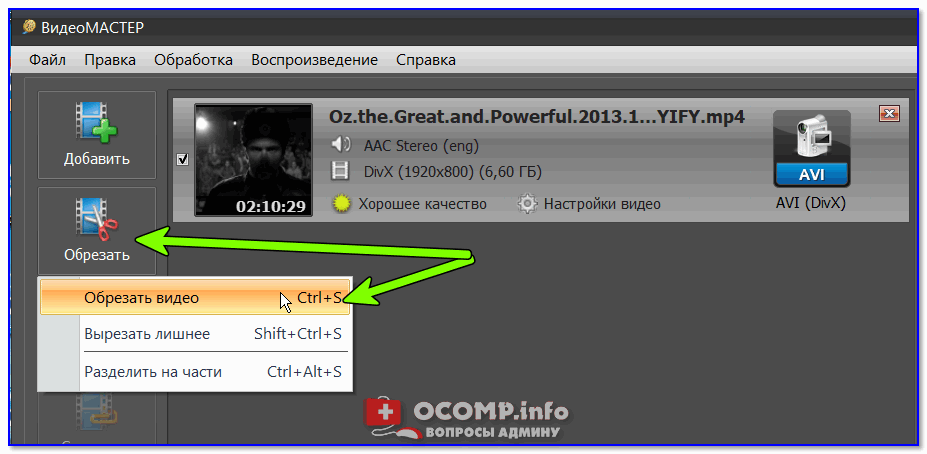 Наконец, рекомендуемый битрейт для видео 1080p составляет 8 Мбит/с, а для видео 720p — 4 Мбит/с. Для сжатия видео можно использовать бесплатный онлайн-инструмент, например, Handbrake или Wondershare Filmora9. Просто выберите нужные параметры вывода и нажмите ;Start. После завершения процесса сжатия вы можете загрузить видео на YouTube и поделиться им со всем миром.
Наконец, рекомендуемый битрейт для видео 1080p составляет 8 Мбит/с, а для видео 720p — 4 Мбит/с. Для сжатия видео можно использовать бесплатный онлайн-инструмент, например, Handbrake или Wondershare Filmora9. Просто выберите нужные параметры вывода и нажмите ;Start. После завершения процесса сжатия вы можете загрузить видео на YouTube и поделиться им со всем миром.
Как я могу сжать видео для Vimeo? .
Vimeo — это популярный сайт обмена видео, который позволяет пользователям загружать свои видеоролики и делиться ими со всем миром. Хотя Vimeo — это отличный способ продемонстрировать свою работу, он также имеет строгие требования к размеру и формату файлов. В результате вам может понадобиться сжать видео перед загрузкой на Vimeo. Хорошая новость заключается в том, что существует несколько способов сделать это. Один из вариантов — использовать программу редактирования видео, например iMovie или Final Cut Pro. Эти программы позволяют экспортировать видео в файлы меньшего размера без ущерба для качества. В качестве альтернативы можно использовать бесплатный онлайновый видеоконвертер, например HandBrake или Clipchamp. Просто выберите нужный размер и формат файла, а конвертер сделает все остальное. Приложив немного усилий, вы сможете легко сжать видео так, чтобы оно соответствовало требованиям Vimeo.
В качестве альтернативы можно использовать бесплатный онлайновый видеоконвертер, например HandBrake или Clipchamp. Просто выберите нужный размер и формат файла, а конвертер сделает все остальное. Приложив немного усилий, вы сможете легко сжать видео так, чтобы оно соответствовало требованиям Vimeo.
Как я могу сжать видео для Instagram? .
Если вы хотите разместить видео на Instagram, но не хотите возиться со сжатием видео самостоятельно, есть несколько вариантов. Один из популярных методов — использовать приложение InstaRipper, которое автоматически сожмет ваше видео до нужного размера и формата для Instagram. Другой вариант — использовать приложение для редактирования видео, например, Adobe Premiere Pro или Final Cut Pro, которые позволяют лучше контролировать процесс сжатия. Однако если у вас нет доступа к настольному видеоредактору, существуют также онлайн-инструменты, например Clipchamp, которые помогут вам справиться с задачей. Какой бы метод вы ни выбрали, сжатие видео для Instagram — относительно простой процесс, занимающий всего несколько минут.
В чем разница между сжатием видео и транскодированием?
Когда речь идет о цифровом видео, для управления размером и качеством файла используются два ключевых процесса: сжатие и перекодирование. Оба процесса достигают одной и той же цели — уменьшения размера видеофайла, но работают по-разному. Сжатие видео — это процесс без потерь, что означает, что в процессе сжатия не теряются данные. Это означает, что качество видео не страдает, но размер файла уменьшается. Транскодирование, с другой стороны, является процессом с потерями, что означает, что некоторые данные теряются в процессе транскодирования. В результате качество видео может быть ниже, но размер файла уменьшается более значительно. Как следствие, этот метод обычно используется для видео, которое будет транслироваться или загружаться в Интернете. При выборе между сжатием и транскодированием важно учитывать желаемый результат. Если размер файла является наиболее важным фактором, то транскодирование может быть лучшим вариантом.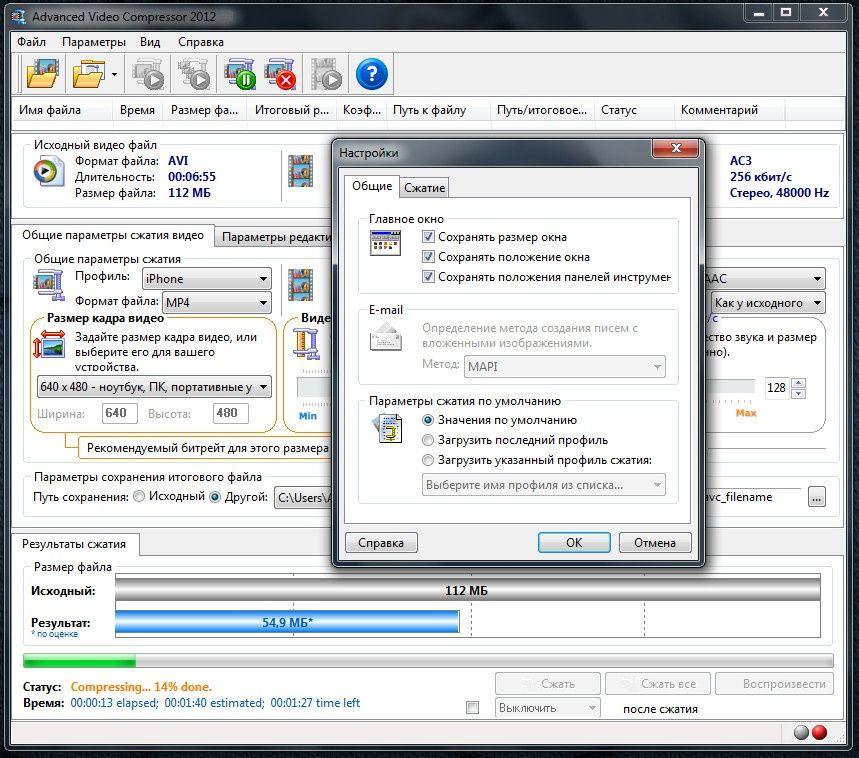 Однако если качество видео является наивысшим приоритетом, то сжатие, как правило, является лучшим выбором.
Однако если качество видео является наивысшим приоритетом, то сжатие, как правило, является лучшим выбором.
Вывод
Хотя сжатие видео может показаться сложной задачей, важно понимать основы, чтобы создавать видео, которое будет эффективным и результативным. Следуя простым шагам, описанным в этой статье, вы сможете сжимать видео для просмотра в Интернете и на мобильных устройствах без потери качества и важной информации. Пробовали ли вы сжимать видео? Какими советами вы можете поделиться?
Как сжать видео и уменьшить размер файла
Аннотации
Ваше видео получилось слишком большим? Так обстоит дело с большинством видео, которые записываются в наши дни. К счастью, вы можете сжать свои видео и уменьшить общий размер файла с помощью различных методов на любой платформе, которую вы используете.
Мы покажем здесь, как Сжать видео В операционных системах Windows, Mac, iPhone и Android.
Как сжать видео в Windows
У вас есть несколько способов сжать видео на ПК с Windows. Вот три из этих способов.
Вот три из этих способов.
1. Сожмите видео, заархивировав его.
Сжатые файлы ZIP помогают сжимать и собирать файлы. Вы можете создать сжатый файл (например, архив ZIP или 7Zip) своего видео, который, в свою очередь, сжимает видео.
Вот как это сделать:
- Чтобы сжать несколько видеороликов, поместите их все в одну папку на своем компьютере.
- Откройте эту папку, выберите все видео, которые вы хотите сжать, щелкните правой кнопкой мыши любое видео и выберите Отправить -> Сжатая папка.
- Windows создаст новый архив, и он будет сохранен в той же папке, что и ваши видео.
Размер этого архива, содержащего ваши видео, будет намного меньше размера исходных видео.
Хотите сделать это с помощью одного видео? Начните с шага 2 в списке выше с отдельного видео, которое вы хотите сжать.
2. Сожмите видео до меньшего размера с помощью встроенного видеоредактора.
В Windows 10 есть встроенный видеоредактор, который можно использовать для уменьшения размера видео. В этом приложении есть несколько вариантов сжатия видео. Вот как это использовать:
В этом приложении есть несколько вариантов сжатия видео. Вот как это использовать:
- Найдите видеоредактор с помощью меню «Пуск» и выберите наиболее подходящий вариант.
- Щелкните знак + (знак плюса) на карточке «Новый видеопроект», чтобы создать новый проект.
- Нажмите «Добавить» и добавьте видео, которое хотите сжать.
- Щелкните правой кнопкой мыши свое видео и выберите место в раскадровке.
- Щелкните Завершить видео в правом верхнем углу экрана.
- Выберите вариант из раскрывающегося списка «Качество видео», чтобы сжать видео. Чем ниже выбранное разрешение, тем меньше будет выходное видео. Затем нажмите Экспорт.
Обратите внимание, что выбор небольшого размера разрешения может снизить качество вашего видео. Возможно, вам придется поиграть с настройками сжатия видео, чтобы найти лучшее, что касается качества и размера файла.
3. Уменьшите размер видеофайла с помощью VLC Media Player.
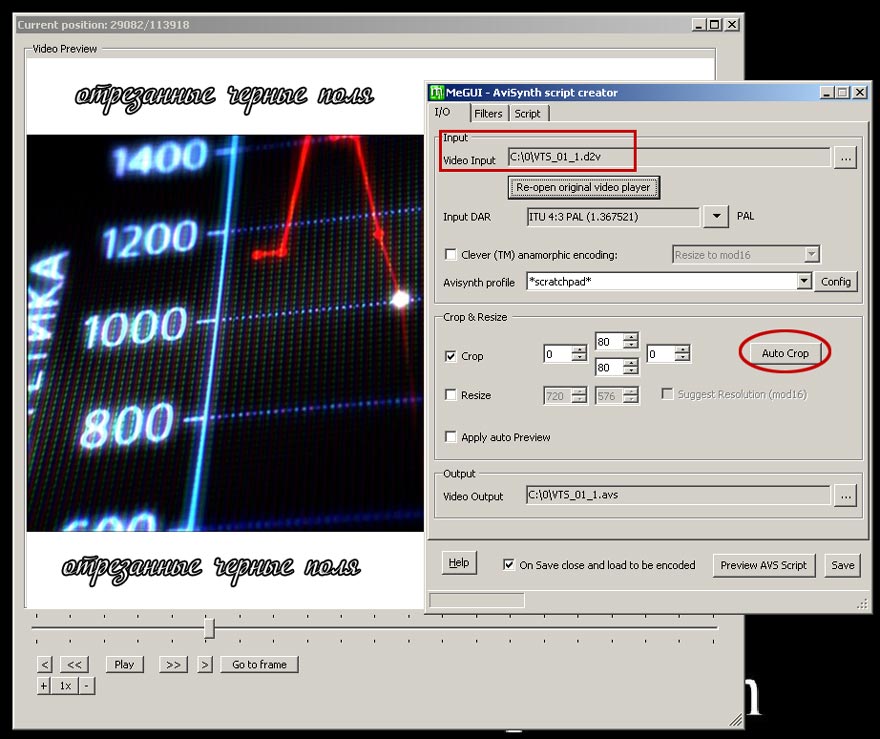
VLC Не просто приложение для медиаплеера. Более того. Вы можете использовать это приложение для кодирования ваших видео с помощью различных кодеков, это должно помочь вам уменьшить размер ваших видео.
Вот как использовать VLC в качестве приложения для сжатия:
- Откройте VLC и нажмите Меню СМИ вверху и выберите Конвертировать / Сохранить.
- Нажмите кнопкуإضافة», Добавьте видеофайл и нажмите« Конвертировать / Сохранить »внизу.
- Выпадающее меню «Профиль» позволяет сжать видеофайл. Щелкните это меню, выберите профиль, подходящий для устройства, на котором вы будете воспроизводить это видео, выберите место назначения и нажмите
- Если вы хотите изменить разрешение видео или указать какие-либо другие настройки, вы можете сделать это, щелкнув значок гаечного ключа рядом с раскрывающимся меню профиля.
Как уменьшить размер видео на Mac
Есть как встроенные, так и внешние способы уменьшить размер видеофайла на вашем Mac. Если вам нужен более простой вариант, включенный метод отлично подойдет. Для большей гибкости и настройки перейдите к внешнему методу.
Если вам нужен более простой вариант, включенный метод отлично подойдет. Для большей гибкости и настройки перейдите к внешнему методу.
Вы можете использовать оба метода следующим образом.
1. Уменьшите размер видео с помощью QuickTime Player.
QuickTime Player — это приложение для медиаплеера, но вы можете использовать его для сохранения видео в более низком разрешении. Это позволяет вам создать копию видео, которая намного меньше исходного видеофайла. Как и в случае с другими формами сжатия, вы можете столкнуться с некоторой потерей качества выходного видеофайла.
Вот как это сделать:
- Откройте свое видео в QuickTime Player.
- Нажмите файл Вверху выберите экспорт как и выберите разрешение для вашего видео.
- Выберите папку для сохранения видео и нажмите спасти.
2. Используйте HandBrake для сжатия видео.
QuickTime Player не имеет большого количества опций для настройки задач сжатия файлов.
HandBrake Это бесплатное приложение с открытым исходным кодом, которое позволяет конвертировать и кодировать ваши видео с помощью различных кодеков. Он имеет множество настраиваемых параметров, и это позволяет вам производить Сжатый файл Именно так, как вы этого хотите.
Вы можете использовать HandBrake, как показано ниже, для сжатия ваших видео:
- Включите HandBrake и коснитесь Открытый исходный код и загрузите видеофайл, который хотите сжать.
- Нажмите «Меню» Предустановки И выберите один из нескольких параметров, которые вы хотите использовать для сжатия файла. Большинство параметров говорят сами за себя, поэтому у вас не должно возникнуть проблем.
- Вы можете настроить любые другие параметры по своему усмотрению.
- Когда будете готовы, нажмите наНачалочтобы начать сжатие видео.
HandBrake — отличное приложение для macOS, которое также доступно для пользователей Windows.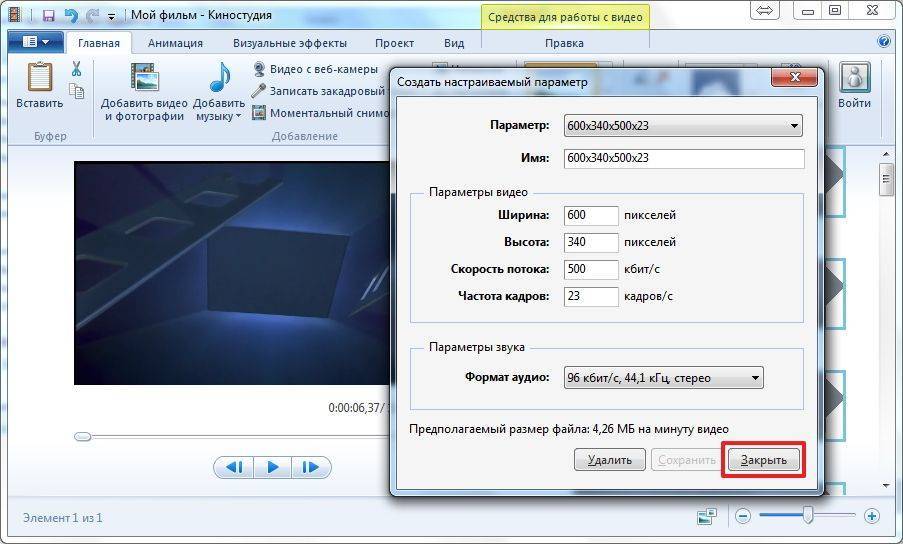
Как уменьшить размер видеофайла на iPhone
Вам не нужно передавать видео с iPhone на ПК, чтобы сжать их. В официальном магазине приложений для iOS есть приложения, которые позволяют уменьшить размер видео прямо на устройстве iOS.
Подготовить Сжатие видео (Бесплатно, но с рекламой) Одно из тех приложений, которые позволяют уменьшить размер ваших видео. Просто загрузите видео в приложение, выберите подходящие параметры и получите уменьшенную версию видео.
Вот как это сделать:
- Запустите приложение и коснитесь красного значка в центре экрана. Затем разрешите приложению доступ к содержимому вашего телефона.
- Нажмите на одно из видео в галерее, которое вы хотите преобразовать. Затем коснитесь галочки вверху.
- На следующем экране перетащите ползунок, чтобы выбрать степень сжатия для вашего видео. Перетаскивание ползунка влево уменьшит размер видеофайла, но это повлияет на его качество. Поддерживайте баланс, а затем нажмите значок в правом верхнем углу экрана.
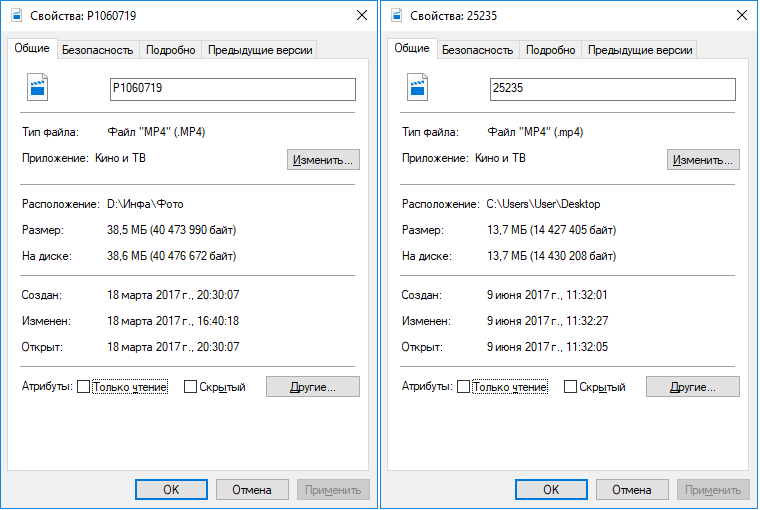
- Подождите, пока видео сжимается, затем коснитесь спасти чтобы сохранить его в приложении «Фото».
Вы можете увидеть, как Сжимайте видео, записанные на iPhone.
Как сжать видео на Android-устройствах
На устройствах Android также есть множество приложений для сжатия видео. Одно из таких приложений Сжатие видео Это бесплатно, но с покупками внутри приложения.
Используйте это приложение, как показано ниже, для сжатия видео прямо на вашем устройстве Android:
- Откройте приложение и дайте ему доступ к вашим файлам.
- Нажмите на видео, размер которого хотите уменьшить, и выберите Сжатие видео.
- На следующем экране отображаются различные параметры сжатия. Нажмите на нужный вариант, и приложение начнет процесс сжатия.
- Используйте вкладку Custom в верхней части экрана, если вы хотите настроить параметры процесса. Также проверьте Лучшие приложения для сжатия видео без потерь для Android.

Уменьшите размер, но не качество видео
Вам не всегда нужно идти на компромисс с качеством ваших видео, чтобы уменьшить их размер. Существуют инструменты, которые значительно уменьшают размер ваших видео без особого влияния на качество. Это то, что описанные выше методы помогут вам достичь на ваших устройствах.
Ставьте лайки видео, вы можете Сжимайте свои аудиофайлы также. Это помогает уменьшить размер ваших музыкальных файлов без фактического снижения их качества.
Источник
Как сжимать видео на iPhone и iPad
Ни один смартфон не сравнится по качеству или согласованности видеосъемки с iPhone. Видео, снятые на iPhone, безусловно, лучшие. Но с более высоким качеством приходит больше места для хранения, и, следовательно, возникает необходимость сжимать видео на iPhone.
К сожалению, у Apple нет собственного приложения, позволяющего пользователям сжимать файлы и обмениваться ими. И поэтому нам приходится полагаться на сторонние приложения или онлайн-инструменты для сжатия видео. Прочтите, чтобы узнать, как вы можете сжимать видео на своем iPhone или iPad с помощью обоих этих методов.
Прочтите, чтобы узнать, как вы можете сжимать видео на своем iPhone или iPad с помощью обоих этих методов.
- Уменьшите размер видео с помощью стороннего приложения для сжатия видео
- Снимайте видео в более низком разрешении на iPhone
Просто потому, что Apple не предоставляет возможность сжатия видео в iOS 16 или iPadOS 1 6 не означает, что вы вообще не можете этого сделать. Если Apple этого не сделает, другие разработчики приложений готовы воспользоваться возможностью и предоставить решения таких проблем.
Вы можете выбирать из множества приложений для сжатия видео, доступных в App Store. Более того, этот процесс будет одинаковым для большинства приложений для сжатия видео. Мы рекомендуем использовать приложение «Сжатие видео и изменение размера видео». Для тех, кто решит воспользоваться нашей рекомендацией, вот как перемещаться по видео и сжимать их.
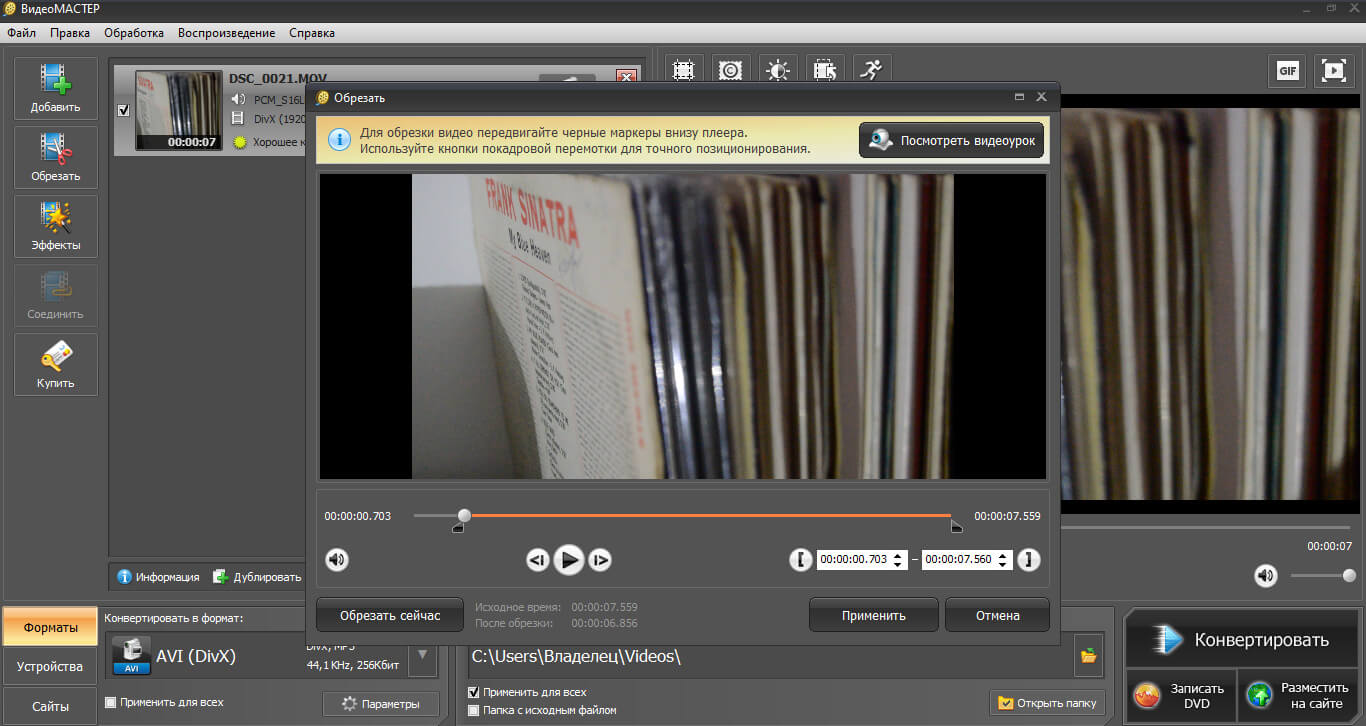
Сжатое видео будет сохранено в Фото. Оттуда к нему можно получить доступ и поделиться им.
Снимайте видео в более низком разрешении на iPhoneНовейшая серия iPhone 14 может снимать кинематографические видеоролики в формате 4K 30 кадров в секунду или 4K 24 кадра в секунду. Хотя качество этих видео сохраняет исключительную детализацию, а фокусировка на стойке очень точная, основным недостатком является то, что размер этих видеофайлов огромен.
Итак, если вы не хотите, чтобы ваши видео были чрезвычайно детализированными, я рекомендую вам уменьшить разрешение видео по умолчанию на вашем iPhone. Да, снимать в более низком разрешении — не лучший совет, но если вы постоянно делитесь видео с друзьями и семьей, видео 1080p с частотой 30 или 60 кадров в секунду более чем достаточно. Вот как можно уменьшить разрешение на iPhone и iPad:
Вот как можно уменьшить разрешение на iPhone и iPad:
- Откройте Настройки на iPhone или iPad.
- Перейти к Камера .
- Нажмите Запись видео .
- Теперь вы можете просмотреть доступное разрешение и частоту кадров. Также чуть ниже находится диаграмма, показывающая объем памяти, занимаемый минутой видео, снятого в выбранных разрешениях. Доступные варианты:
- 720p HD при 60 кадрах в секунду.
- 1080p HD при 30 кадрах в секунду
- 1080p HD при 60 кадрах в секунду
- 4K при 24 кадрах в секунду
- 4K при 30 кадрах в секунду
- 4K при 60 кадрах в секунду
- По моему мнению и моему опыту, 1080p HD при 60 кадрах в секунду является оптимальным выбором для большинства обычных пользователей. Но вы можете выбрать один в соответствии с вашими потребностями.
- Кроме того, прокрутите вниз и отключите переключатель HDR Video , который поможет сэкономить память за счет уменьшения размера файла.

- Далее выберите опцию Auto FPS .
- Коснитесь Авто 30 и 60 кадров в секунду .
Вы можете сжать видео онлайн на своем iPhone, посетив veed.io.
В. Можно ли сжать видео на iPhone или iPad?Apple не предоставляет возможности сжатия видео через приложения Photos или iMovie на iPhone или iPad. Однако в App Store доступно несколько сторонних приложений для сжатия видео, которые вы можете использовать для сжатия видео.
Бьюсь об заклад, сжатие было быстрым
И время обмена тоже будет быстрым. Просто потому, что размер файла теперь меньше, чем раньше. Если у вас есть какие-либо другие сомнения, связанные со сжатием видео на iPhone или iPad, оставьте комментарий ниже, и мы свяжемся с вами как можно скорее. Я жду, когда Apple представит свой инструмент сжатия видео или интегрирует эту функцию в приложение «Фотографии».
Я жду, когда Apple представит свой инструмент сжатия видео или интегрирует эту функцию в приложение «Фотографии».
Подробнее:
- Способы уменьшить размер фото на iPhone или iPad
- 5 простых способов конвертировать HEIC в JPG на Mac
- Лучшие приложения для редактирования видео для iPhone (бесплатные и платные)
- Как исправить предупреждение «Зарядка приостановлена» на iPhone большинство. Почему? Потому что технологии помогают улучшить жизнь людей, и ему нравится решать проблемы людей, связанные с технологиями. А как же велосипеды, спросите вы? Ну, брось передачу и исчезни.
Как сжать видео на iPhone
Автор Кишалая Кунду
Apple не предлагает стандартного метода сжатия видео на iPhone, но есть несколько сторонних приложений, которые могут помочь.

 Одноминутное видео, снятое в формате 4K 60 кадров в секунду на iPhone, займет около 400 МБ места, а видео 720p 30 кадров в секунду будет занимать всего около 60 МБ. При записи видео на iPhone 13 Pro с ProRes объем необходимого места для хранения может быть намного больше. Излишне говорить, что может быть легко довольно быстро исчерпать свободное место.
Одноминутное видео, снятое в формате 4K 60 кадров в секунду на iPhone, займет около 400 МБ места, а видео 720p 30 кадров в секунду будет занимать всего около 60 МБ. При записи видео на iPhone 13 Pro с ProRes объем необходимого места для хранения может быть намного больше. Излишне говорить, что может быть легко довольно быстро исчерпать свободное место.iPhone настолько известен своими видеовозможностями, что многие влогеры и создатели социальных сетей используют свой iPhone для съемки видео, а не используют специальные камеры. Поскольку видео часто длится несколько часов, а место для хранения ограничено, пользователям часто приходится уменьшать размер видеофайлов, снятых на iPhone. К счастью, есть несколько способов сжатия видео.
Связано: Как использовать встроенный в iPhone шагомер (счетчик шагов)
Хотя Apple не предлагает стандартного метода сжатия видео на iPhone, существует множество сторонних приложений, которые могут помочь. Одним из лучших и наиболее широко используемых приложений для этой цели является Video Compress .
 Хотя в бесплатной версии есть реклама и пользователи могут сжимать только ограниченное количество видео, есть возможность заплатить за премиум-версию, чтобы удалить рекламу и сжать неограниченное количество видео. Чтобы сжать видео, просто откройте приложение после загрузки, а затем нажмите гигантскую кнопку «+» на главном экране. Затем пользователю нужно будет предоставить приложению разрешение на доступ к фотографиям и видео на устройстве. Получив разрешение, пользователь сможет выбрать видео, которое необходимо сжать, и нажать маленькую кнопку 9.0181 Кнопка «Готово» в правом верхнем углу.
Хотя в бесплатной версии есть реклама и пользователи могут сжимать только ограниченное количество видео, есть возможность заплатить за премиум-версию, чтобы удалить рекламу и сжать неограниченное количество видео. Чтобы сжать видео, просто откройте приложение после загрузки, а затем нажмите гигантскую кнопку «+» на главном экране. Затем пользователю нужно будет предоставить приложению разрешение на доступ к фотографиям и видео на устройстве. Получив разрешение, пользователь сможет выбрать видео, которое необходимо сжать, и нажать маленькую кнопку 9.0181 Кнопка «Готово» в правом верхнем углу.Пользователям теперь будут представлены несколько предустановок, относящихся к качеству выходного видео. Например, все, от Full HD (видео 1080p) с битрейтом 4000 кбит/с для высокого качества до видео 360p 500 кбит/с для файла наименьшего размера. В то время как первая скорость составит около 28,6 МБ в минуту, вторая — всего 3,6 МБ в минуту. Выберите качество вывода и нажмите «Продолжить» , чтобы перейти к следующему шагу.
 Оказавшись здесь, выберите целевой альбом и продолжите сжатие. В зависимости от размера исходного видео сжатие может занять от нескольких секунд до нескольких минут. После этого пользователям будет предложен выбор между Удалить исходное ‘ или ‘ Завершить ‘ в зависимости от того, хотят ли они сохранить исходное видео или удалить его со своего устройства.
Оказавшись здесь, выберите целевой альбом и продолжите сжатие. В зависимости от размера исходного видео сжатие может занять от нескольких секунд до нескольких минут. После этого пользователям будет предложен выбор между Удалить исходное ‘ или ‘ Завершить ‘ в зависимости от того, хотят ли они сохранить исходное видео или удалить его со своего устройства.Существует ряд других сторонних приложений, которые также могут сжимать видео на iPhone, включая Compress Videos & Resize Video и Media Converter , оба из которых бесплатны с дополнительными премиум-версиями. Существуют также онлайн-сервисы сжатия видео, такие как Clideo , которые могут сжимать видео без необходимости загрузки приложения. Однако онлайн-преобразование рекомендуется только в том случае, если нет проблем с ограничением объема данных, поскольку полноразмерное видео необходимо загрузить, прежде чем его можно будет сжать. Пользователи также могут перенести видео на свой Mac, а затем использовать Quick Time или iMovie, чтобы уменьшить файл до более удобного размера.
 Для тех, у кого есть компьютеры с Windows, бесплатный медиаплеер VLC с открытым исходным кодом может помочь преобразовать iPhone видео в меньший размер файла.
Для тех, у кого есть компьютеры с Windows, бесплатный медиаплеер VLC с открытым исходным кодом может помочь преобразовать iPhone видео в меньший размер файла.Далее: iPhone поврежден водой? Как сказать и что делать
Источник: Сжатие видео, Сжатие видео и изменение размера видео, Медиаконвертер, Clideo
Подписывайтесь на нашу новостную рассылку
Похожие темы
- Технология
- айфон
- Яблоко
Об авторе
Кишалая имеет почти десятилетний опыт работы в технической журналистике, написав тысячи новостей, руководств, статей и обзоров для многочисленных американских, канадских и индийских блогов. Как старший писатель ScreenRant, он занимается всем: от бытовой электроники до искусственного интеллекта, от криптовалют до виртуальной реальности, от электромобилей до космоса.


 Что я могу сделать?
Что я могу сделать?